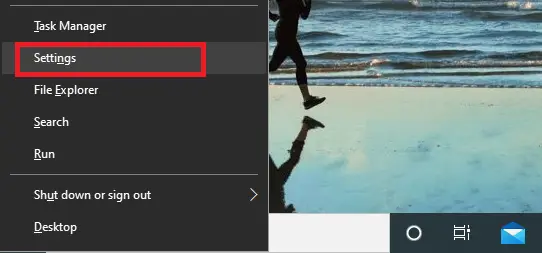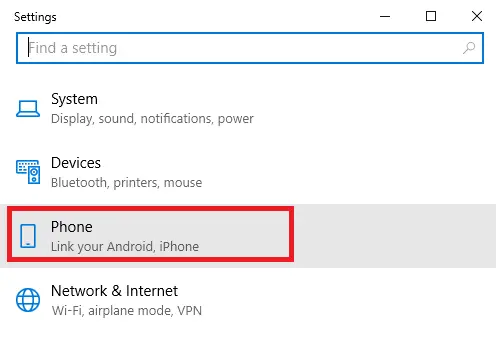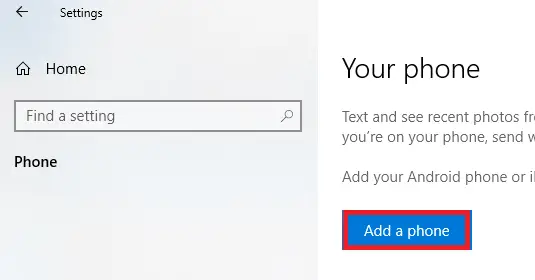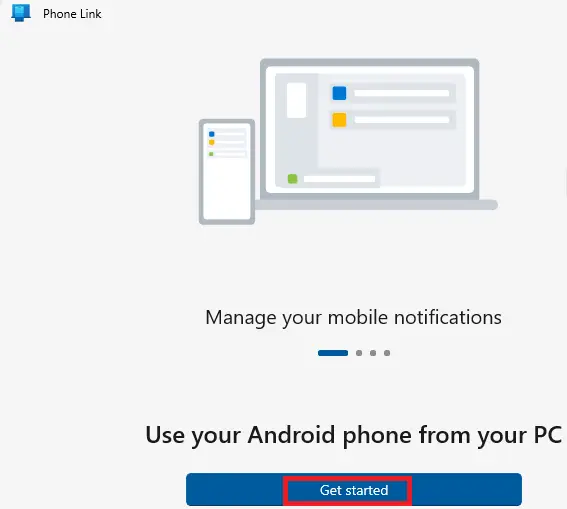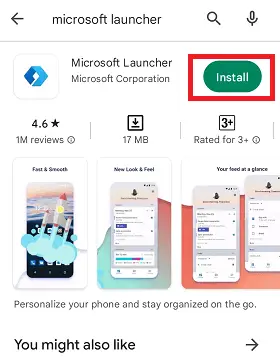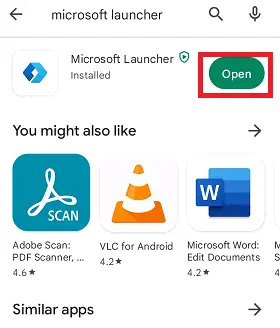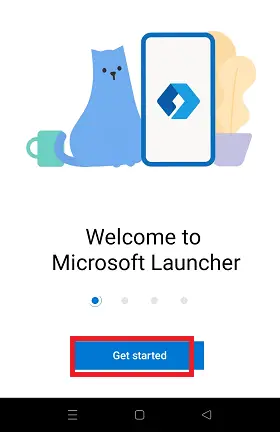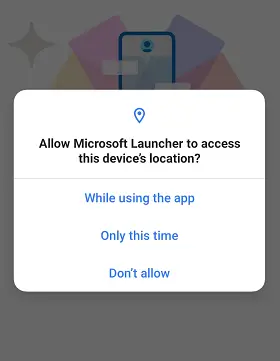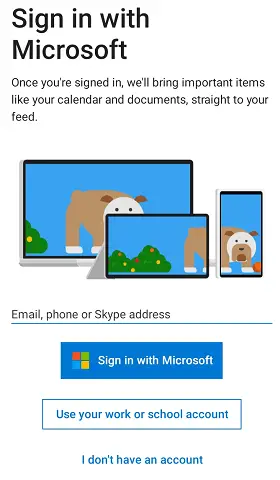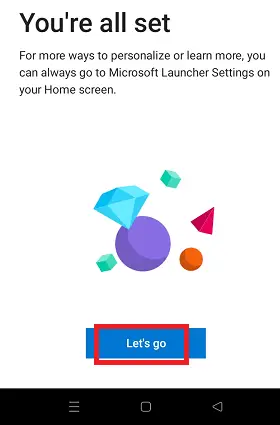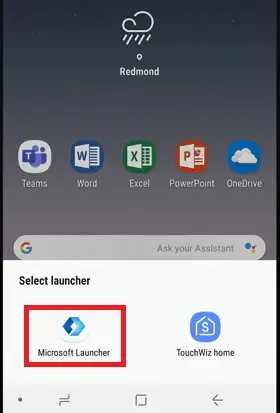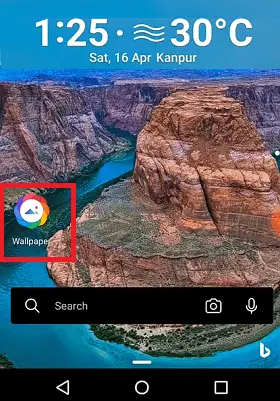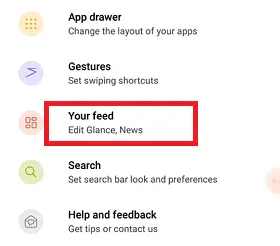Izklausās interesanti iegūt Windows 10 Android ierīcei (tālrunim), lai gan abas ir dažādas operētājsistēmas. Jā, operētājsistēmu Windows 10 ir iespējams iegūt savā Android tālrunī, veicot dažas sarežģītas darbības operētājsistēmā Windows 10 datorā un Android tālrunī. Jums ir jāsaista savs Android tālrunis ar operētājsistēmu Windows 10 un jāinstalē programma Microsoft Launcher.

Klēpjdators vai dators, kurā darbojas operētājsistēma Windows 10, nodrošina funkciju, kas ļauj saistīt Android tālruni un piekļūt Microsoft lietotnēm.
Saistiet Windows 10 ar savu Android viedtālruni
Microsoft Launcher ir labi sakārtota sākuma ekrāna lietotne, kas ļauj ērti pārslēgties starp datoru un Android tālruni. Noteikti palaidiet jaunāko Microsoft Launcher lietojumprogrammu un savienojiet savu Android tālruni ar datoru.
Piezīme. Ja plānojat izmantot operētājsistēmu Windows 10 savā Android planšetdatorā vai nevēlaties izmantot Microsoft Launcher, izlaidiet to un pārejiet uz 2. metodi, kas aprakstīta tālāk.
Lai saistītu Windows 10 datoru ar Android ierīci, veiciet tālāk norādītās darbības.
- Noklikšķiniet uz Windows logotips + X taustiņu vienlaikus, lai atvērtu ātrās izvēlnes saites opcijas.
- Tagad atlasiet Iestatījumi opciju.
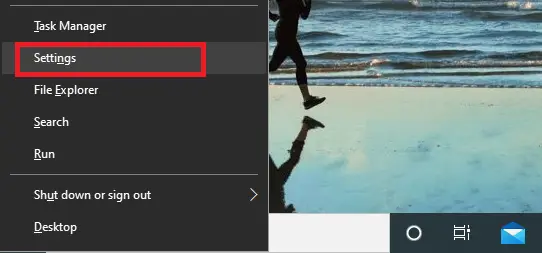
- Izvēlieties Tālrunis .
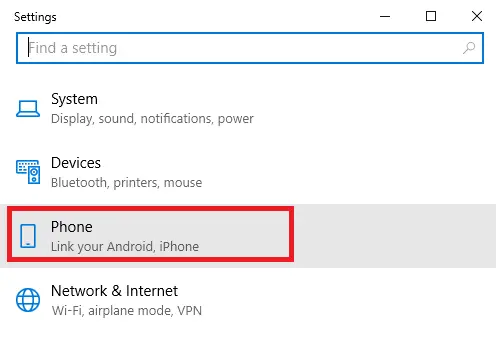
- Klikšķiniet uz Pievienojiet tālruni .
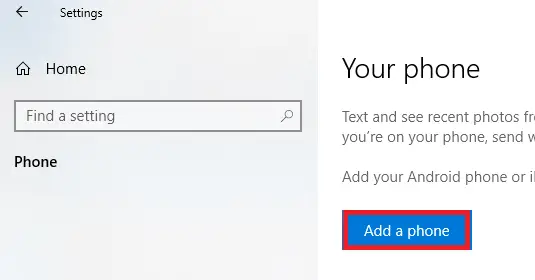
- Tagad tiek atvērts jauns logu ekrāns; krāns 'Sāc'.
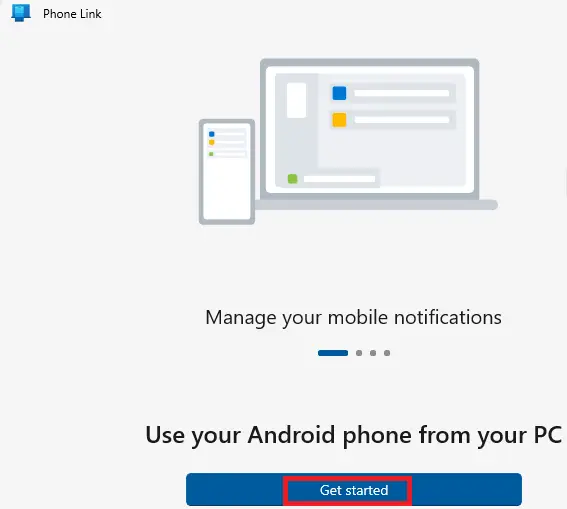
- Tagad savienojiet pārī savu Android tālruni ar Windows datoru, un viss ir izdarīts.
Kad tālrunis ir veiksmīgi savienots ar Windows datoru, jūsu tālrunis ir norādīts sadaļā Saistītie tālruņi.
Kā instalēt un iestatīt Microsoft Launcher Android tālrunim
Tā kā esat veiksmīgi saistījis savu Android tālruni ar datoru, kurā darbojas operētājsistēma Windows 10, tālrunī instalējiet programmu Microsoft Launcher. Ja esat saistījis tālruni, izmantojot tālruņa numuru, iespējams, ka esat saņēmis saiti no Microsoft noklusējuma ziņojumapmaiņas lietotnē, lai iestatītu Microsoft Launcher.
Atveriet saņemto saiti vai meklējiet Microsoft Launcher lietotne Play veikalā.
- Lejupielādēt un uzstādīt Microsoft Launcher lietotne.
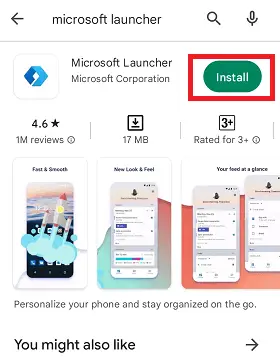
- Pēc instalēšanas pieskarieties Atvērt pogu.
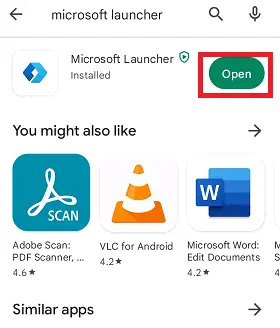
- Tagad pieskarieties 'Sāc '.
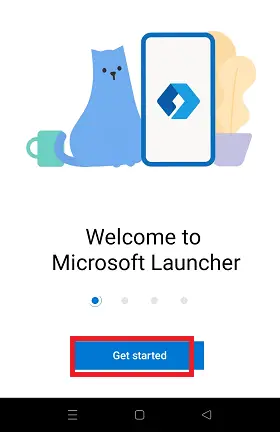
- Lietotne parāda dažas atļaujas, lai palīdzētu tai efektīvi darboties; atļaut atļaujas.
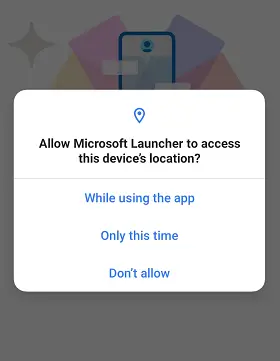
- Pierakstieties lietotnē, izmantojot savu Microsoft kontu vai citus e-pasta vai tālruņa akreditācijas datus.
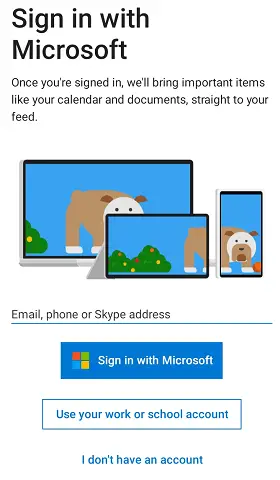
- Visbeidzot pieskarieties Ejam sākt.
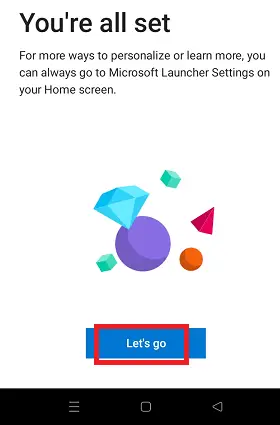
- Tiek parādīts uznirstošais ekrāns, lai atlasītu sākuma lietotni; izvēlēties Microsoft palaidējs .
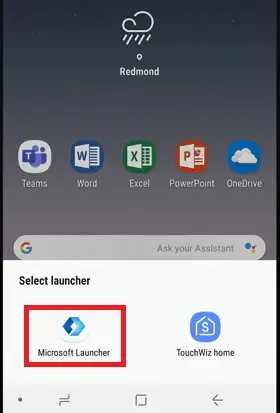
- Nākamajā ekrānā pieskarieties Ieslēdziet paziņojumu emblēmas .
- Ritiniet uz leju un atzīmējiet izvēles rūtiņu blakus Microsoft palaidējs .
- Ja vēlaties atļaut Microsoft Launcher piekļūt jūsu paziņojumiem, pieskarieties Sinhronizēt tūlīt .
- Krāns Sapratu .
- Iespējot pārslēgšanas poga blakus Microsoft palaidējs lai piekļūtu paziņojumiem.
- Apstipriniet iestatījumu, pieskaroties Atļaut .
- Visbeidzot, esat veiksmīgi iestatījis Microsoft Launcher savā Android ierīcē un esat gatavs izmantot Windows 10 lietotnes.
Personalizējiet Microsoft Launcher Android ierīcē
Varat pielāgot Microsoft Launcher un mainīt tās izskatu un darbību uz Windows-10 stilu savā Android ierīcē. Šī lietojumprogramma atvieglo tapešu, motīvu un ikonu stila pielāgošanu. Varat arī mainīt noklusējuma meklētājprogrammu uz Bing, Google, Yahoo, AOL vai Ask.com.
tcp vs udp
Pārejot uz Microsoft Launcher, iespējams, vēlreiz jāpierakstās savā Microsoft kontā.
Mainiet fona attēlu operētājsistēmā Android, izmantojot Microsoft Launcher
Lai mainītu sākuma ekrāna fonu savā Android tālrunī, izmantojot Microsoft Launcher, veiciet tālāk minētās darbības.
- Tālruņa sākuma ekrānā pieskarieties Tapetes lietotne. Tiklīdz pieskarsieties fona attēla ikonai, tiks parādīts jaunais Bing fona attēls.
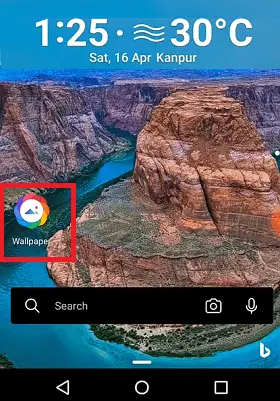
- Lai manuāli atlasītu un mainītu fonu, pieskarieties Palaišanas programmas iestatījumi .
- Pieskarieties Personalizēšana .
- Nākamajā ekrānā pieskarieties Tapetes opciju.
- Pieskarieties opcijai Izvēlieties fona attēlu .
- Visbeidzot,' Izvēlieties vienu fona tapeti ' vai ' Izvēlieties ikdienas slaidrādi '.
Kā rediģēt motīvus programmā Microsoft Launcher Android tālrunī
Lai rediģētu motīvus programmā Microsoft Launcher Android tālruņiem, veiciet tālāk minētās darbības.
- Atveriet Palaišanas programmas iestatījumi .
- Pieskarieties Personalizēšana opciju.
- Tagad pieskarieties 'Tēma '.
- Visbeidzot mainiet un rediģējiet motīvu, atlasot motīvs, aizmiglojums, un akcentu krāsas .
Kā mainīt noklusējuma meklētājprogrammu Microsoft Launcher Android tālrunī
Tālāk ir norādītas darbības, lai mainītu noklusējuma meklētājprogrammu.
- Atveriet Palaišanas programmas iestatījumi .
- Pieskarieties Meklēt opciju.
- Tagad pieskarieties Meklētājs .
- Visbeidzot, no dažādu meklētājprogrammu saraksta izvēlieties jebkuru, kuru vēlaties.
Kā pievienot programmas Microsoft Launcher un piekļūt App Drawer
Microsoft Launcher saglabā Microsoft mobilo lietotni sakārtotu vienā mapē ierīces sākuma ekrānā. Lai Android ierīcē pievienotu Microsoft lietotnes, veiciet tālāk norādītās darbības.
- Ierīces sākuma ekrānā pieskarieties Microsoft mapi.
- Programmu sarakstā izvēlieties, kuru vēlaties instalēt.
- Pieskarieties Uzstādīt .
- Kad tas ir instalēts, pieskarieties Atvērt un izpildiet norādījumus.
- Pieskarieties dubultā horizontālā elipse lai atvērtu lietotņu atvilktni.
- Pieskarieties trīs horizontāli punkti izvēlni, lai izvērstu lietotņu atvilktnes iestatījumu opciju.
- Tagad pārvaldiet savu lietotņu atvilktni, izmantojot pieejamās izvēlnes opcijas.
Kā pierakstīties vai izrakstīties no saviem Microsoft kontiem
Tālāk ir norādītas darbības, lai pierakstītos un izrakstītu no sava Microsoft konta, izmantojot Microsoft Launcher Android ierīcē.
- Atveriet Palaišanas programmas iestatījumi .
- Pieskarieties Konts sadaļā.
- Visbeidzot, pieskarieties Ielogoties vai Izrakstīties , neatkarīgi no tā, kas ir piemērojams.
Kā piekļūt plūsmai programmā Microsoft Launcher
Varat arī piekļūt savai plūsmai un pielāgot to, izmantojot Microsoft Launcher operētājsistēmā Android. Ņemiet vērā, ka dažādām Microsoft Launcher versijām ir atšķirīgs iestatījumu interfeiss.
- Pieskarieties Palaišanas programmas iestatījumi .
- Pieskarieties Jūsu plūsma .
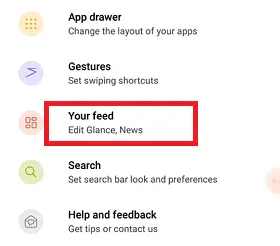
- Pieskarieties pārslēgšanas pogai blakus jūsu barība .
- Tagad pieskarieties Skatiens .
- Pieskarieties slēdzim blakus logrīkam, lai to ieslēgtu/izslēgtu. Lai piekļūtu logrīka papildu opcijām, pieskarieties tam.
Varat arī pielāgot katras lietotnes iestatījumus. Pieņemsim, ka vēlaties mainīt redzamo ziņu veidus; šeit ir norādītas darbības:
- Atgriezties uz Jūsu plūsma ekrānu un pieskarieties Jaunumi .
- Tagad pieskarieties Ziņu intereses vai Ziņu tirgus .
- Pieskarieties pārslēgšanas pogai blakus ziņu kategorijai, kuru vēlaties aktivizēt vai deaktivizēt.
2. metode. Instalējiet operētājsistēmu Windows 10 Android ierīcē “Nav saknes/datora”.
Vai kādreiz domājat par Windows 10 instalēšanu Android (tālruņa) operētājsistēmā? Jā, jūs varat, bet ar to ir saistīti daži riski. Viena no nepieciešamajām lietām ir kvalitatīva Android ierīce. Ja jūsu Android ierīce ir vecāka un nav pietiekami ātra, operētājsistēma Windows OS var izslēgt jūsu Android tālruni. Ja jūsu tālrunis tiek izslēgts procesa vidū, jūs nevarēsiet to atkal ieslēgt.
Kā instalēt Windows 10 Android tālrunī?
Windows 10 instalēšana Android tālrunī ir riskanta. Šis process nenozīmē, ka dzēšat Android ierīces operētājsistēmu un aizstājat to ar Windows 10. Varat darbināt abas OS (Windows un Android) vienā un tajā pašā datorā, tāpat kā VMware un VirtualBox.
Piezīme. Noteikti saglabājiet sava Android tālruņa datu dublējumu, ja kaut kas ir nepareizi izveidots.
Pēc visas iepriekš minētās lietas apspriešanas izpildīsim tālāk minētās darbības, lai instalētu Windows 10 Android ierīcē:
1. darbība:
c programmas virkņu masīvs
Pirmajā darbībā Android ierīcē ir jālejupielādē un jāinstalē dažas lietojumprogrammas. Šīs lietojumprogrammas ir Limbo PC emulators ' un ' Failu menedžeris no Play veikala.
Tagad lejupielādēt Windows no jebkura tīmekļa avota, kuru vēlaties savā Android tālrunī. Paturi prātā; lejupielādējiet tikai tādus Windows, kurus var apstrādāt jūsu tālrunis.
datuma virkne java

2. darbība:
Palaidiet Failu menedžeris instalēto lietotni un apmeklējiet lejupielāžu sadaļu. Jūs atradīsit lejupielādēto Windows failu šeit.
Tālāk atrodiet Limbo fails ko esat lejupielādējis, un atveriet to. Ievietojiet Windows failu mapē Limbo un aizveriet lietotni Failu pārvaldnieks. Lietojumprogrammu Limbo ieteicams palaist ārējā SD kartē.

3. darbība:
Tagad savā Android tālrunī palaidiet lietotni Limbo, pieskarieties “ Ielādēt mašīnu ' un atlasiet ' Jauns lai izveidotu jaunu mašīnu. Pēc tam ritiniet uz leju ekrānā, atzīmējiet izvēles rūtiņu ' Cietais disks A 'un pēc tam izvēlieties' Atvērt '.

'Izvēlieties Windows failu' lejupielādējāt un pieskarieties Labi. Visas pārējās lietas atstājiet kā noklusējuma iestatījumus. Ja vēlaties mainīt logu iestatījumus, varat mainīt tikai motīvu, nevis iestatījumus.
4. darbība:
Kad viss ir iestatīts, atlasiet Windows. Ritiniet ekrānu uz augšu un pieskarieties ' atskaņošanas poga '. Vienkārši pagaidiet dažus mirkļus, līdz logi tiek ielādēti, un jūs redzēsit 'Windows, kas darbojas jūsu Android ierīcē'.